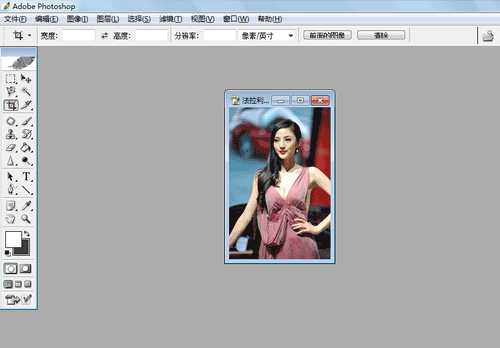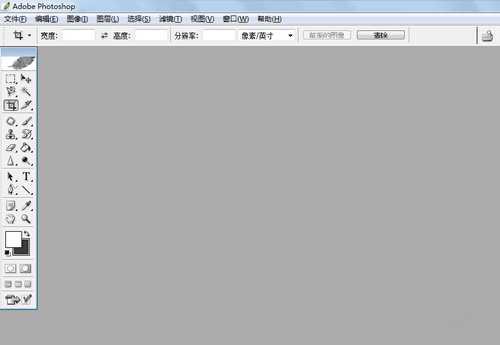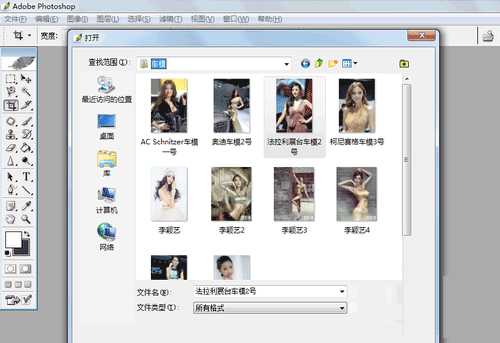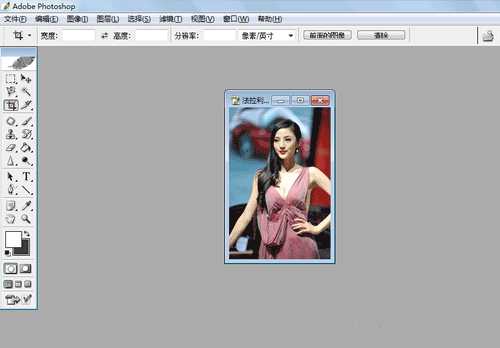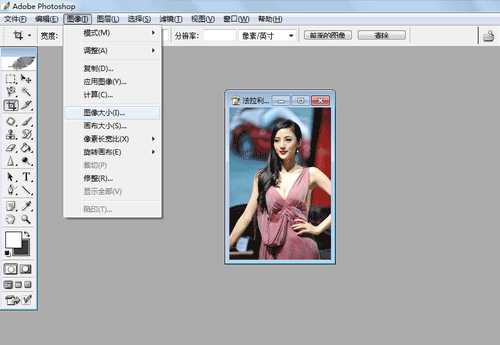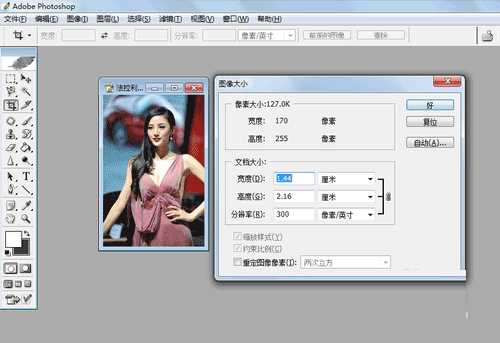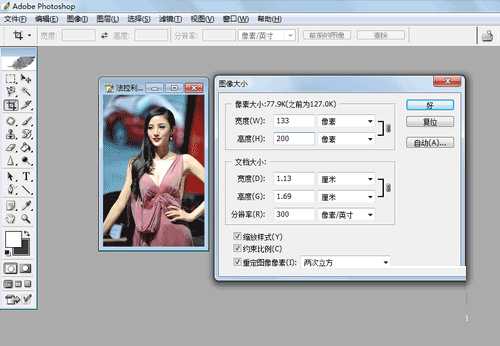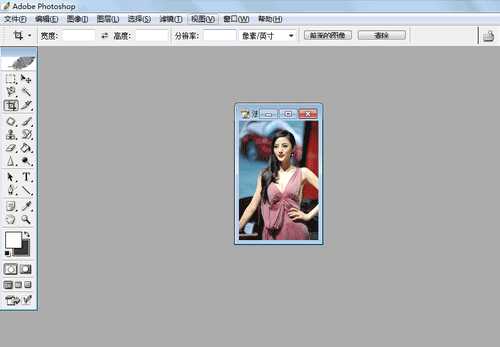对于经常操作PS应用程序的朋友,一定都少不了对图像的大小进行操作,通过使用这个命令,可以合理有效的将图像改变为需要的大小。在实际PS的操作中,处理和编辑图像时往往需要更改或调整图像像素的大小、打印尺寸和分辨率,都是通过“图像大小”命令来进行更改与调整。
让我们操作一下,看看图像大小的更改是如何操作的,来看看吧!
原图:
处理后:
1、打开程序,如图:
2、从图库中选出一张需要更改图像大小的图片,如图:
3、点击打开后,图像就显示出来,如图:
4、执行图像-图像大小命令,如图:
5、弹出的对话框中,取消“重定图像像素”选框的勾选,如图:
6、上一步操作并没有什么变化,但要缩小图像像素大小,需要勾选“重定图像像素”以及“缩放样式”“约束比例”,将高度由255变为200像素,其他数值也发生了变化,如图:
7、此时点击好后,图像就缩小了,如图:
教程结束,以上就是PS如何更改与调整图像的大小方法介绍,操作很简单的,大家按照上面步骤进行操作即可,希望这篇文章能对大家有所帮助!
标签:
图像,大小
免责声明:本站文章均来自网站采集或用户投稿,网站不提供任何软件下载或自行开发的软件!
如有用户或公司发现本站内容信息存在侵权行为,请邮件告知! 858582#qq.com
暂无“PS如何更改与调整图像的大小呢?”评论...
更新动态
2024年11月27日
2024年11月27日
- 凤飞飞《我们的主题曲》飞跃制作[正版原抓WAV+CUE]
- 刘嘉亮《亮情歌2》[WAV+CUE][1G]
- 红馆40·谭咏麟《歌者恋歌浓情30年演唱会》3CD[低速原抓WAV+CUE][1.8G]
- 刘纬武《睡眠宝宝竖琴童谣 吉卜力工作室 白噪音安抚》[320K/MP3][193.25MB]
- 【轻音乐】曼托凡尼乐团《精选辑》2CD.1998[FLAC+CUE整轨]
- 邝美云《心中有爱》1989年香港DMIJP版1MTO东芝首版[WAV+CUE]
- 群星《情叹-发烧女声DSD》天籁女声发烧碟[WAV+CUE]
- 刘纬武《睡眠宝宝竖琴童谣 吉卜力工作室 白噪音安抚》[FLAC/分轨][748.03MB]
- 理想混蛋《Origin Sessions》[320K/MP3][37.47MB]
- 公馆青少年《我其实一点都不酷》[320K/MP3][78.78MB]
- 群星《情叹-发烧男声DSD》最值得珍藏的完美男声[WAV+CUE]
- 群星《国韵飘香·贵妃醉酒HQCD黑胶王》2CD[WAV]
- 卫兰《DAUGHTER》【低速原抓WAV+CUE】
- 公馆青少年《我其实一点都不酷》[FLAC/分轨][398.22MB]
- ZWEI《迟暮的花 (Explicit)》[320K/MP3][57.16MB]